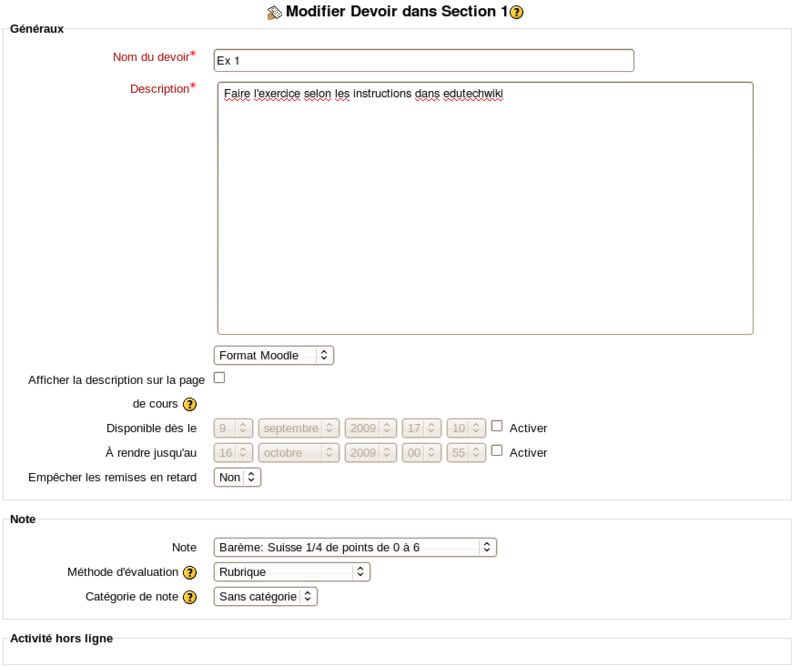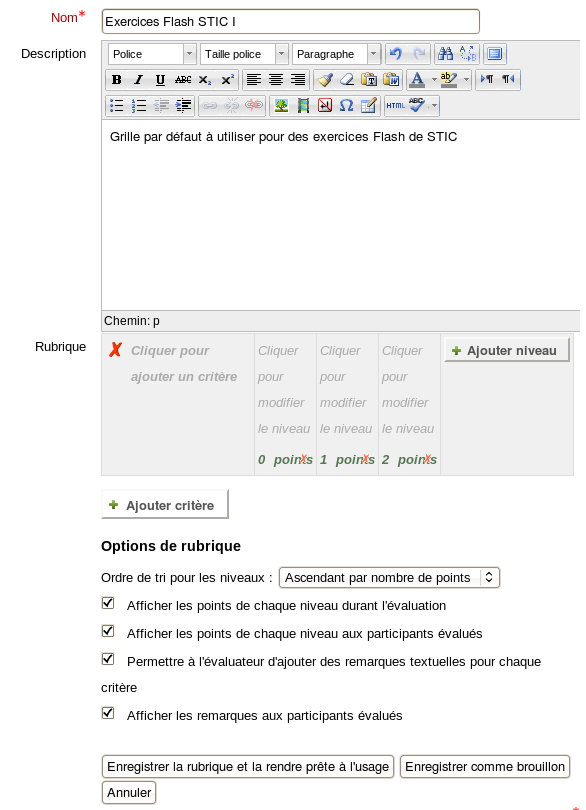Grilles d'évaluation dans Moodle/V2
Procédure pour utiliser une grille dans Moodle 2.x
Définir la méthode d'évaluation
- (1) Si le devoir existe déjà
- Activer le mode édition
- Éditer le devoir (petite icône "modifier")
Si vous voulez calculer une note, dans la section "Note", définissez un barème (moi par exemple j'utilise Suisse 1/4 de points de 0 à 6 fait sur mesure pour notre Moodle). Il est important de bien choisir, car le total maximal des critères d'évaluation devrait ne pas dépasser cette échelle. Il est vital que l’échelle soit ascendante: donc de 0 à 6 et ne pas de 6 à 0. Sinon, Moodle va flipper.
- Pour calculer un simple score normalisé selon la performance de la classe, choisissez "points"
- Ensuite, changez la méthode d'évaluation en "grille d'évaluation"
- (2) Nouveau devoir
- En créer un
- Choisir/définir un barème si vous désirez attribuer une note. Si ce n'est pas le cas, choisissez des points, par exemple 100.
- Sélectionner méthode d'évaluation en "rubrique"
- Sauver et afficher et cela vous demande d'associer une grille
La capture d'écran suivante montre l'écran d'édition pour un devoir (assignment):
Note: Dans une première version "rubric" a été traduite en "rubrique". Il faut impérativement mettre à jour Moodle (ou juste le langage pack) pour corriger. La version actuelle 22-STABLE affiche correctement "Grille d'évaluation".
Définir une liste de critères
La grille se définit ailleurs, mais il faut rester dans l'outil "devoirs" (cela changera peut-être dans Moodle 2.3). Dans la même page, à gauche dans la boite Réglages, cliquer sur Définir rubrique sous Evaluation avancée. Cela donne accès à l'outil de définition de grilles.
La capture d'écran suivante montre l'écran d'édition pour un devoir (assignment) et la boîte Réglages à gauche:
Dans l'éditeur de grilles vous pouvez définir:
- des niveaux d'évaluation avec Ajouter niveau
- des critères de performance avec Ajouter critère
Voici une capture d'écran de l'outil de définition de grilles d'évaluation:
Pour éditer un champ du formulaire (critère ou niveau):
- Cliquer dessus
Ajouter des critères est assez facile, il suffit de remplir le premier champs déjà affiché ("Cliquer pour ajouter un critère") et ensuite il faut cliquer sur "Ajouter critère")